win7删除文件需要administrators权限如何处理 win7文件删不掉要administrators权限咋办
我们在电脑中,经常会需要将一些没用的文件删掉,但是在删除的时候,可能会遇到一些故障,就有win7旗舰版64位系统用户在删除文件的时候,发现删不掉,提示要administrators权限,这是怎么回事呢,其实只要获取一下权限即可,可以随小编来看看win7删除文件需要administrators权限的处理步骤。
具体步骤如下:
1、选择你要删除的文件或者文件夹,鼠标右键点击该文件夹-->属性-->切换到“安全”选项卡-->点击右下方的“高级” 按钮-->切换到“所有者”选项卡。
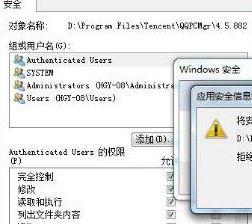
2、点击下方的“编辑”按钮-->在“将所有者更改为”框中,点选自己当前的用户名,将文件的所有者变更为当前用户名;
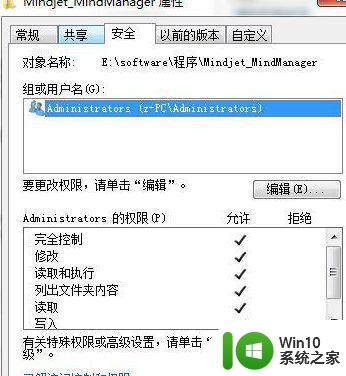
3、比如Administrators,同时勾选“替换子容器和对象的所有者”选项(文件夹),一路确定,这样,你就拥有了该文件夹的所有权;

4、回到“安全”选项中在“组或用户名”里除administrators之外其他三个选项选中删除,一路点击确定,就ok;

5、在D盘根目录下有文件夹备份系统,备份系统目录下有子目录Win7Back,即,G:备份系统Win7Backc_pan.txt,你要删除子目录c_pan.txt。
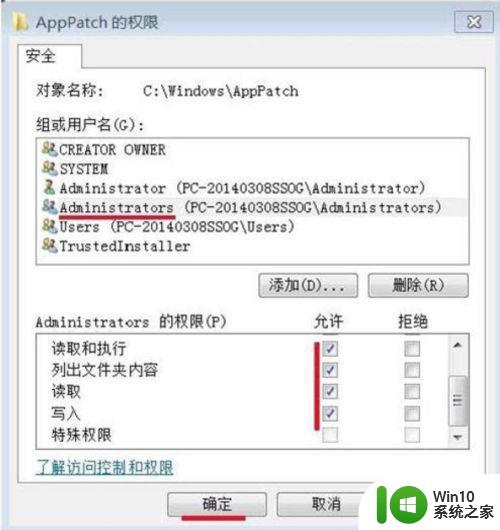
6、在cmd中操作如下:按系统键+R键然后运行CMD命令,在DOS上然后输入G:进入G:备份系统Win7Back子目录,在系统提示符下输入:cd G:备份系统Win7Back删除Win7Back目录下的所有文件,输入:del *.*;删除特定文件 输入:del c_pan.txt。
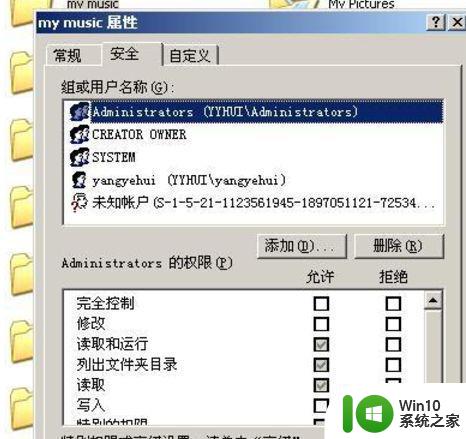
上述给大家讲解的就是win7文件删不掉要administrators权限的详细解决方法,大家遇到一样情况的话,可以学习上面的方法步骤来进行操作吧。
win7删除文件需要administrators权限如何处理 win7文件删不掉要administrators权限咋办相关教程
- win7删除文件需要administrators权限怎么办 Win7删除文件提示需要管理员权限怎么办
- win7删除东西需要administrators权限怎么办 Win7删除文件需要管理员权限怎么办
- win7您需要administrators的权限才能删除怎么办 win7如何获取administrators权限删除文件
- 电脑win7删除需要administrators权限怎么获得 如何获取电脑win7管理员权限删除文件
- win7文件删除不了要权限的解决办法 win7删除文件提示需要管理员权限怎么解决
- win7需要来自administrators的权限才能删除如何解决 如何让win7用户获得administrators权限
- 如何在Win7中获取管理员权限来删除文件 Win7删除需要管理权限的文件步骤
- win7您需要trustedinstaller提供的权限才能删除怎么办 如何获取trustedinstaller权限删除Win7文件
- win7删除文件需要权限的解决办法 win7如何以管理员身份删除文件
- win7需要权限更改文件怎么解决 win7需要管理员权限才能更改文件如何修复
- win7文件访问被拒绝需要管理员权限怎么删除 如何删除win7文件访问被拒绝的方法
- win7运行软件警告需要管理权限怎么解决 win7运行软件提示需要管理员权限怎么设置
- window7电脑开机stop:c000021a{fata systemerror}蓝屏修复方法 Windows7电脑开机蓝屏stop c000021a错误修复方法
- win7访问共享文件夹记不住凭据如何解决 Windows 7 记住网络共享文件夹凭据设置方法
- win7重启提示Press Ctrl+Alt+Del to restart怎么办 Win7重启提示按下Ctrl Alt Del无法进入系统怎么办
- 笔记本win7无线适配器或访问点有问题解决方法 笔记本win7无线适配器无法连接网络解决方法
win7系统教程推荐
- 1 win7访问共享文件夹记不住凭据如何解决 Windows 7 记住网络共享文件夹凭据设置方法
- 2 笔记本win7无线适配器或访问点有问题解决方法 笔记本win7无线适配器无法连接网络解决方法
- 3 win7系统怎么取消开机密码?win7开机密码怎么取消 win7系统如何取消开机密码
- 4 win7 32位系统快速清理开始菜单中的程序使用记录的方法 如何清理win7 32位系统开始菜单中的程序使用记录
- 5 win7自动修复无法修复你的电脑的具体处理方法 win7自动修复无法修复的原因和解决方法
- 6 电脑显示屏不亮但是主机已开机win7如何修复 电脑显示屏黑屏但主机已开机怎么办win7
- 7 win7系统新建卷提示无法在此分配空间中创建新建卷如何修复 win7系统新建卷无法分配空间如何解决
- 8 一个意外的错误使你无法复制该文件win7的解决方案 win7文件复制失败怎么办
- 9 win7系统连接蓝牙耳机没声音怎么修复 win7系统连接蓝牙耳机无声音问题解决方法
- 10 win7系统键盘wasd和方向键调换了怎么办 win7系统键盘wasd和方向键调换后无法恢复
win7系统推荐
- 1 风林火山ghost win7 64位标准精简版v2023.12
- 2 电脑公司ghost win7 64位纯净免激活版v2023.12
- 3 电脑公司ghost win7 sp1 32位中文旗舰版下载v2023.12
- 4 电脑公司ghost windows7 sp1 64位官方专业版下载v2023.12
- 5 电脑公司win7免激活旗舰版64位v2023.12
- 6 系统之家ghost win7 32位稳定精简版v2023.12
- 7 技术员联盟ghost win7 sp1 64位纯净专业版v2023.12
- 8 绿茶ghost win7 64位快速完整版v2023.12
- 9 番茄花园ghost win7 sp1 32位旗舰装机版v2023.12
- 10 萝卜家园ghost win7 64位精简最终版v2023.12